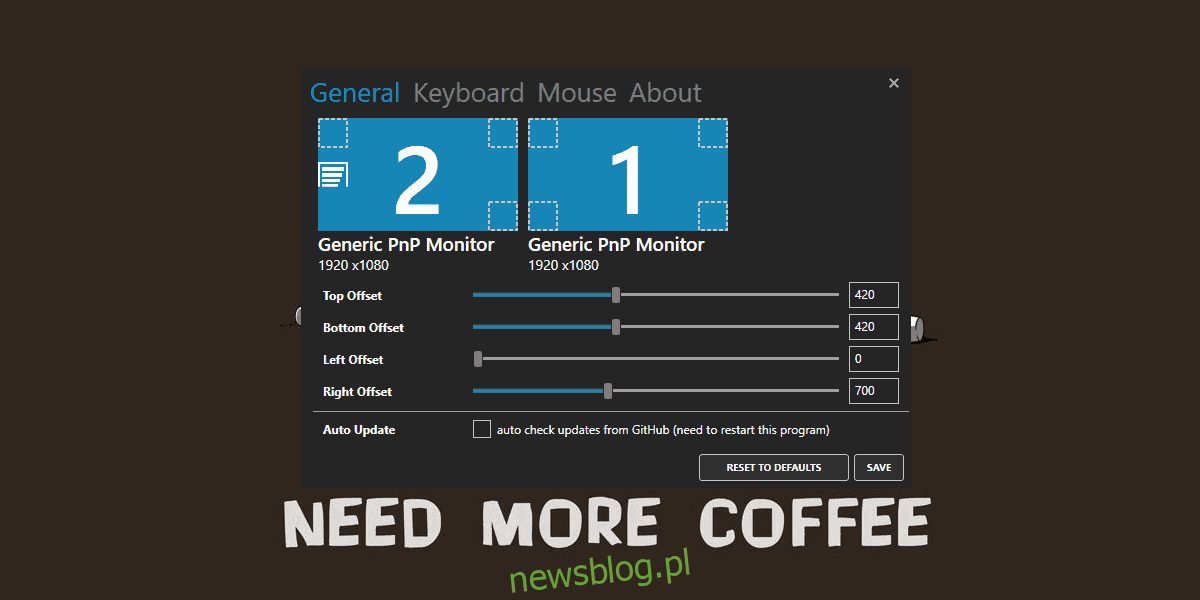Wizualizacja naciśnięć klawiszy to świetny sposób na poznanie skrótów klawiaturowych w aplikacji. Poza tym, jeśli chcesz nagrać screencast, dobrym pomysłem jest pokazanie naciśnięć klawiszy na ekranie i zaoszczędzenie sobie dużo pracy podczas edycji. Jeśli potrzebujesz dobrego, konfigurowalnego narzędzia do wyświetlania naciśnięć klawiszy w systemie Windows 10, wypróbuj Carnac.
Pokaż naciśnięcia klawiszy
Ściągnij i uruchom Carnac. Aplikacja jest open source i nie trzeba jej instalować. Po uruchomieniu przechodzi bezpośrednio do zasobnika systemowego. Domyślnie pokazuje naciśnięcia klawiszy, a także kliknięcia myszą, podkreślając, który przycisk myszy został kliknięty. Pierwszą rzeczą, którą chcesz zrobić po uruchomieniu aplikacji, jest jej dostosowanie. Kliknij dwukrotnie ikonę aplikacji w zasobniku systemowym, aby otworzyć jej ustawienia.
Na karcie Ogólne możesz wybrać miejsce, w którym naciśnięcie klawisza ma być wyświetlane na ekranie. Użyj suwaków przesunięcia górnego, dolnego, lewego i prawego, aby ustawić wizualizację. Carnac obsługuje wiele monitorów, więc możesz wybrać, na którym monitorze ma być wyświetlane naciśnięcie klawisza. Uważaj na to ustawienie, ponieważ jeśli przesuniesz je zbyt mocno ze wszystkich stron, może to spowodować odcięcie obrazu.

Po ustawieniu grafiki aplikacji przejdź do karty Klawiatura. Tutaj możesz dostosować, czy aplikacja będzie wyświetlać wszystkie naciśnięcia klawiszy, czy tylko te, które zawierają klawisze modyfikujące. Możesz także dostosować wizualizację, jej rozmiar czcionki, krycie i kolor.
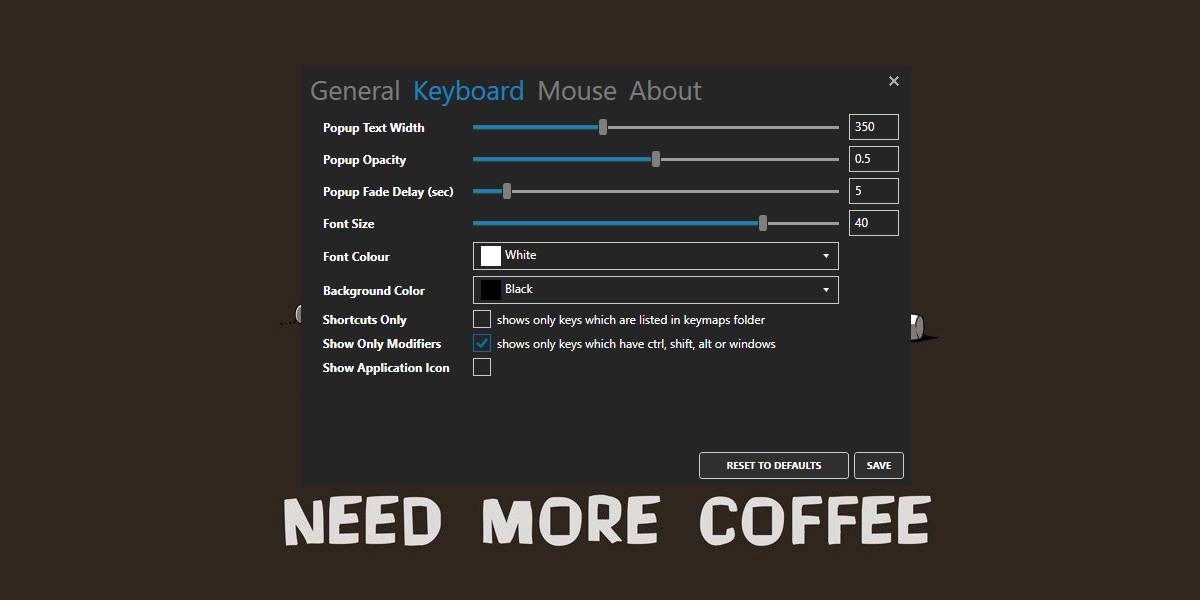
Zakładka Mysz to miejsce, w którym możesz dostosować sposób wyświetlania kliknięć myszą na ekranie. Jeśli nie chcesz, aby kliknięcia myszy były wyświetlane, usuń zaznaczenie opcji „Pokaż kliknięcia myszą”. Ta opcja jest jednak nieco błędna, więc jeśli nie ma zastosowania, ustaw wartość suwaka Zatrzymaj krycie na 1, zamknij aplikację i uruchom ją ponownie. To powinno załatwić sprawę.
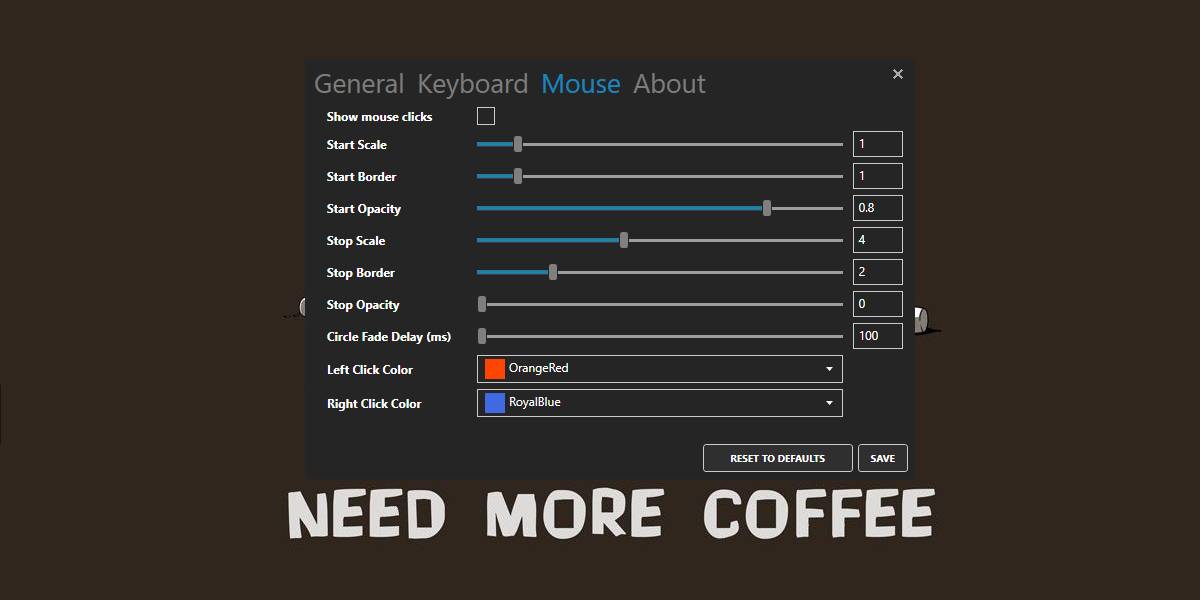
Oto jak naciśnięcia klawiszy pojawiają się na ekranie.

Aplikacja nie wyświetla naciśnięć klawiszy na obu monitorach, co może być wadą dla niektórych użytkowników, ale wszystko inne robi bezbłędnie. Jeśli wizualizacja nie jest łatwa do zobaczenia na pulpicie, możesz dostosować ją do dowolnego tła, a także zmienić, jak długo pozostaje widoczna na ekranie. Powinien zostać nagrany za pomocą dowolnego narzędzia do wyświetlania ekranu, więc nie ma się czym martwić. Działa z narzędziem OBS i Snagit.
Aplikacja nie jest w fazie rozwoju, ale przetestowaliśmy ją na Windows 10 1809 i działa bez żadnych problemów.
Jeśli korzystasz z komputera Mac i chcesz wyświetlać naciśnięcia klawiszy, istnieje całkiem świetna aplikacja, która może to zrobić.